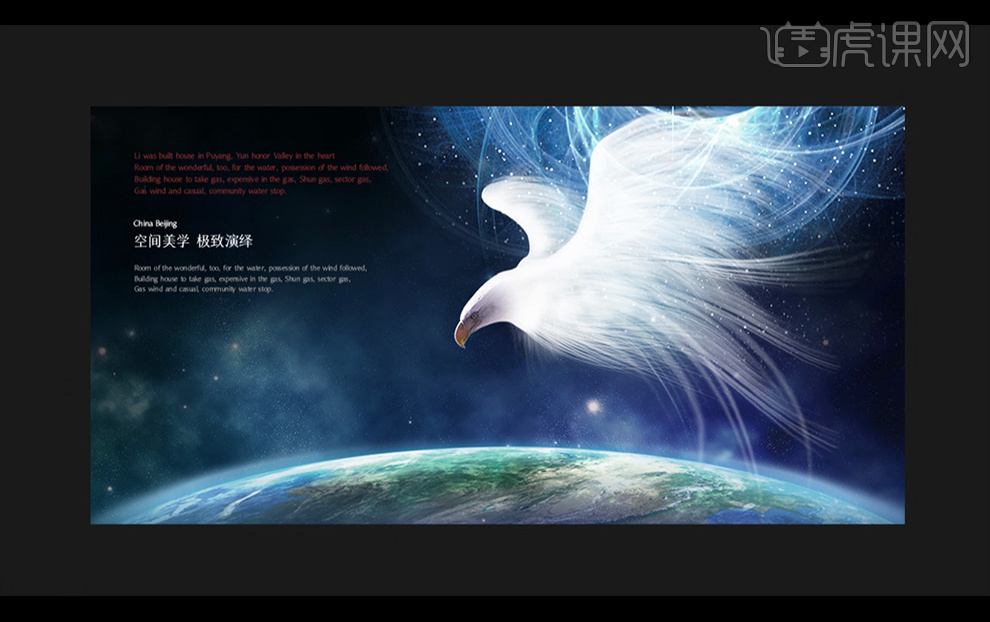PS如何制作特效合成宇宙鹰海报
发布时间:暂无
1、【打开】PS软件,【新建】画布大小1000×500像素。【D】恢复前景色为黑色,【Alt+Delete】填充前景色。
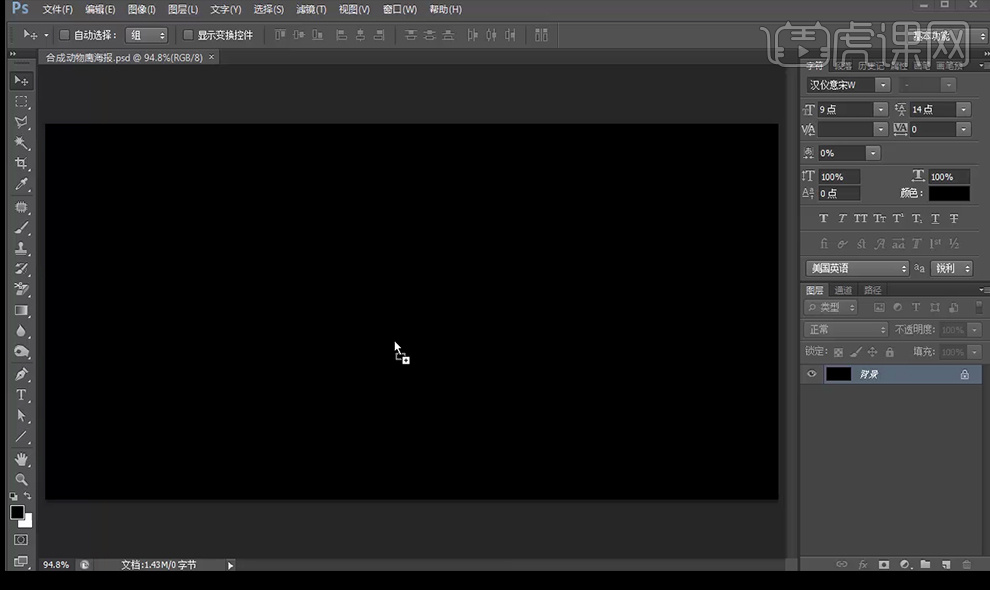
2、【拖入】素材,【Ctrl+J】复制图层。打开图层样式,添加【颜色叠加】效果,添加【蒙版】,【画笔工具】降低硬度和流量后涂抹。【X】可切换前背景色。
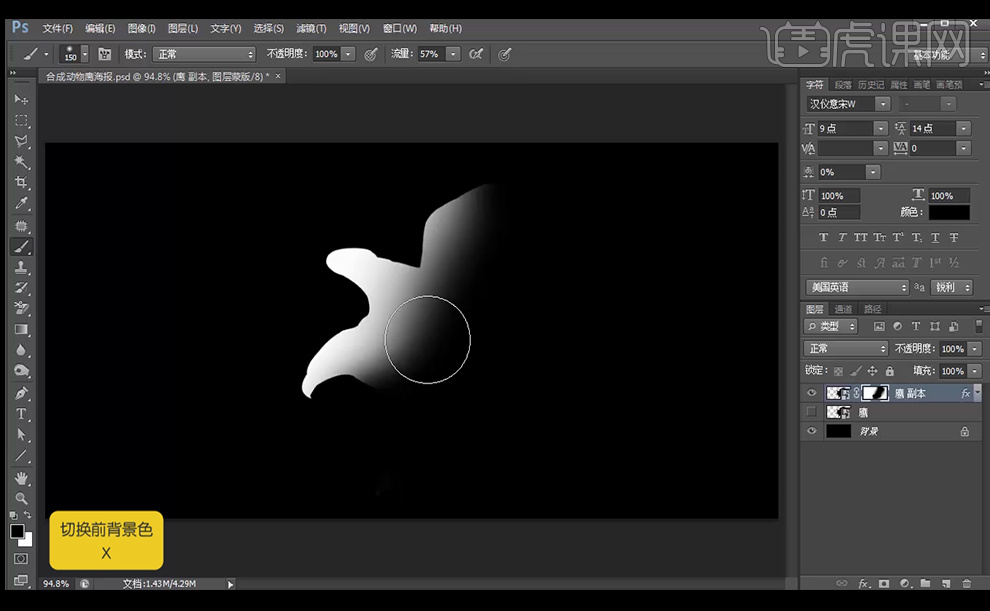
3、【钢笔工具】描出闭合路径,【Ctrl+Enter】路径转换为选区。【画笔工具】在选区内涂抹,【Ctrl+D】取消选区。
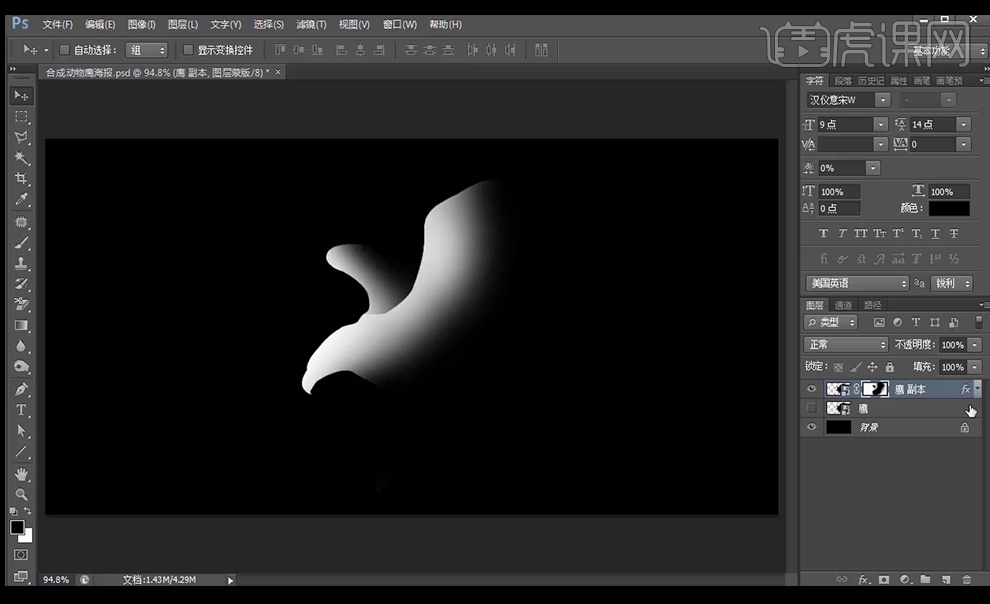
4、【新建】组后【新建】图层,【画笔工具】选择羽毛笔刷,调整笔刷方向,层层绘制。【Ctrl+T】选【变形】变换,利用【蒙版】调整可见。
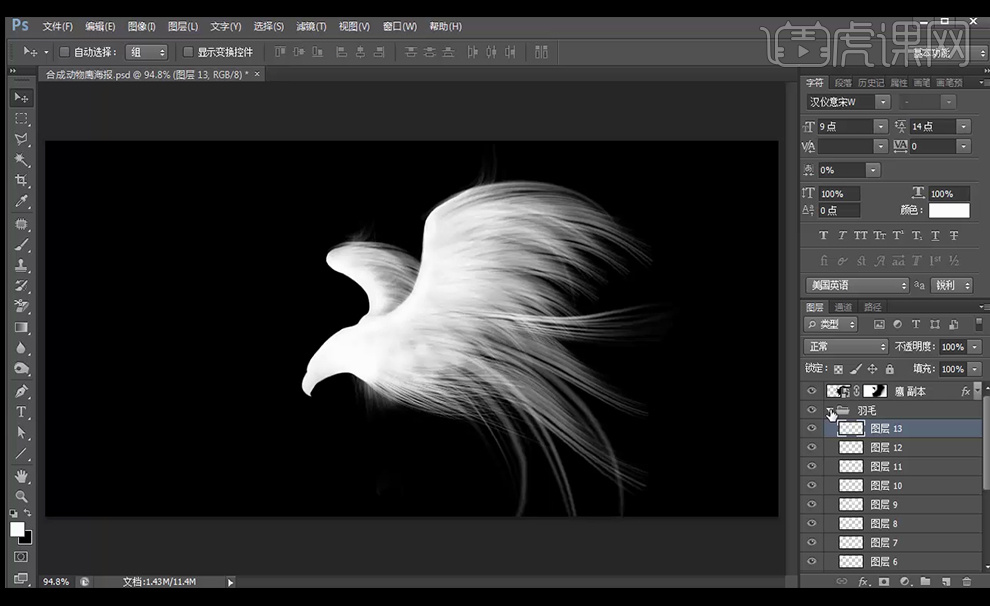
5、恢复素材可见性,添加【蒙版】,【画笔工具】涂抹保留眼睛和嘴。【链接】图层位置。
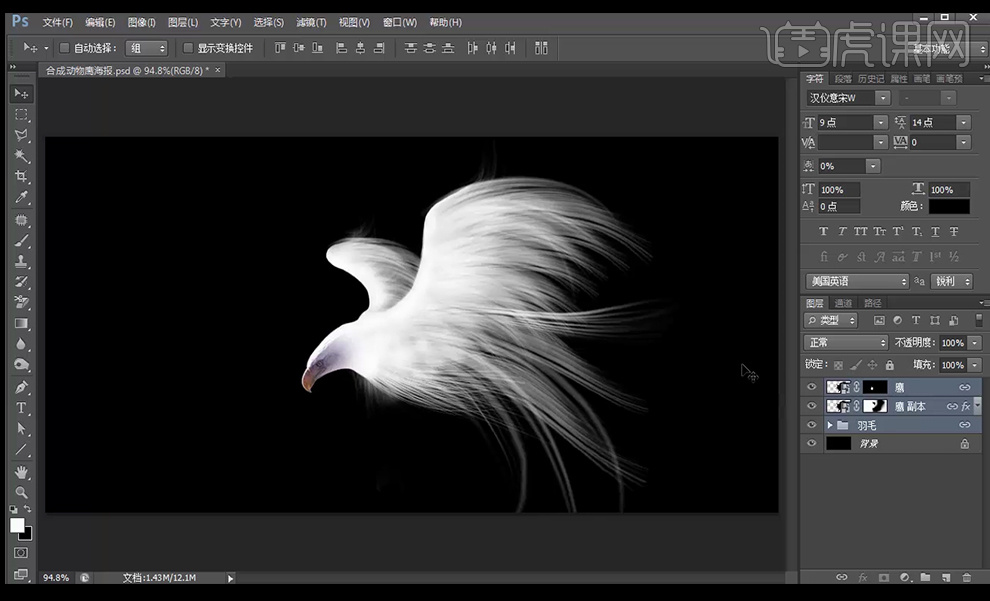
6、【拖入】素材,利用【蒙版】调节可见部分。
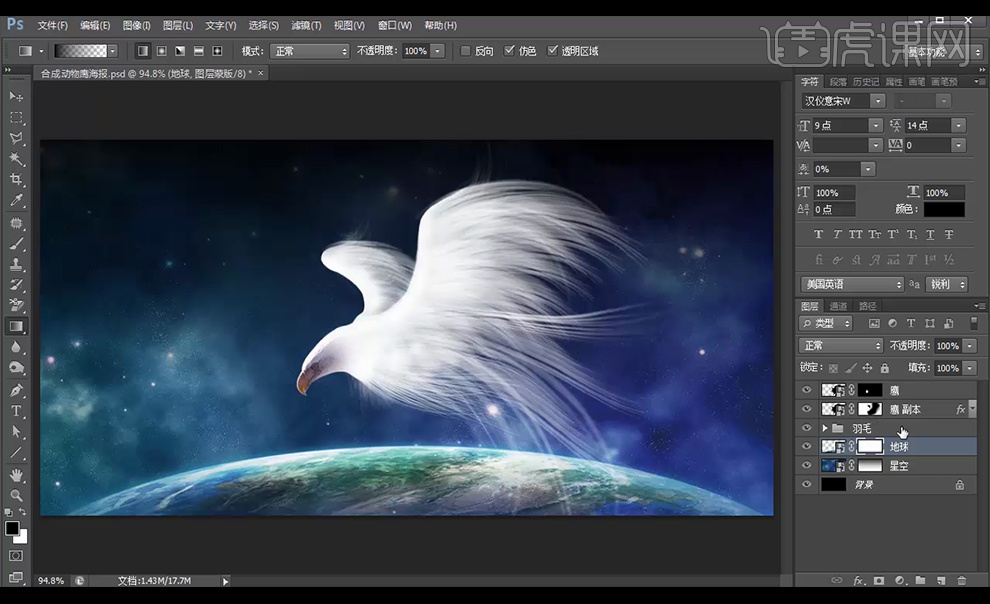
7、【拖入】素材,【图层模式】改为【滤色】,建立【色相/饱和度】调整图层,【创建剪贴蒙版】,继续【拖入】素材。利用【蒙版】调节可见部分。
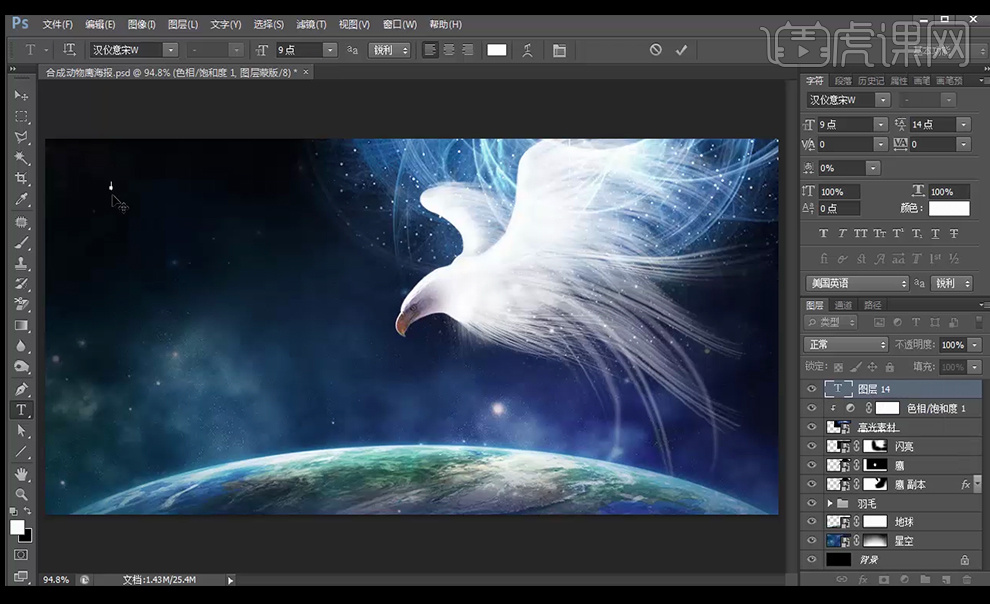
8、【文字工具】输入文字,【左对齐】排版。
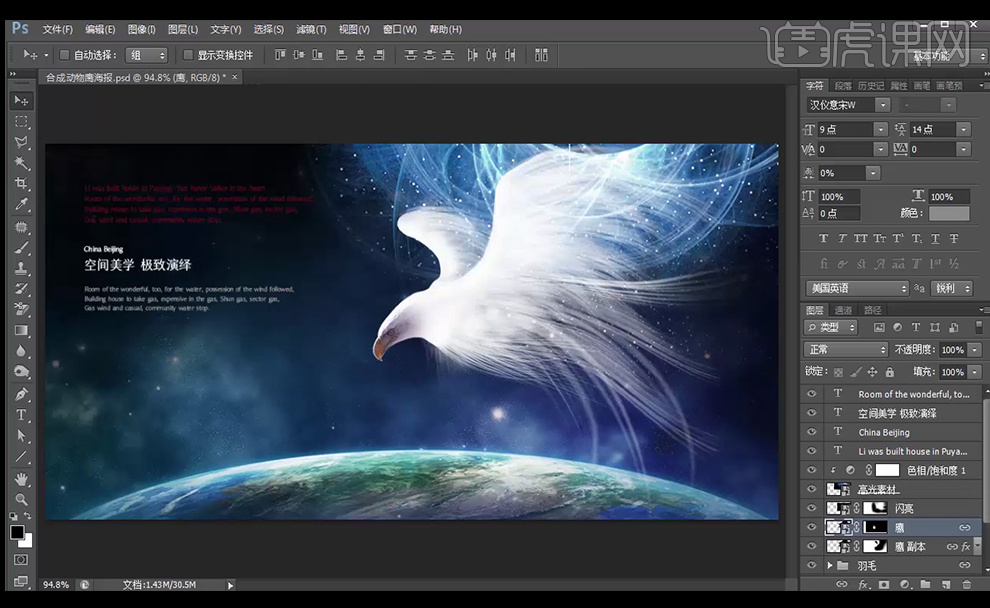
9、【双击】地球图层,添加外发光样式,【图层】-【图层样式】-【创建图层】,【Ctrl+T】调整,添加【蒙版】,【画笔工具】涂抹。
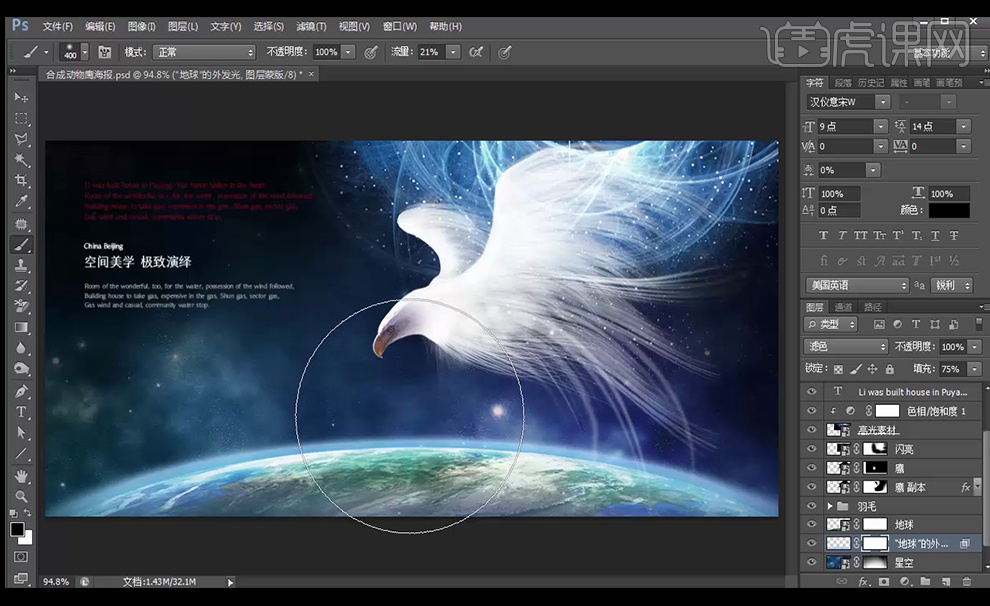
10、最终效果如下。